提示:什么是文件历史记录?Windows 10/8/7 文件历史记录如何工作?除了Windows 10文件历史记录之外,是否有任何替代方案可以确保数据和文件的安全?Windows 10文件历史记录和备份之间有什么区别?
什么是文件历史记录 Windows 10/8/7
文件历史记录是 Windows 的一项功能,旨在保护您的数据和文件。Windows 文件历史记录可以帮助您创建文件的完整副本。如果您的文件损坏,丢失或损坏,您可以使用它们进行还原。
Windows 10 文件历史记录只能备份库中的文件副本,包括文档、音乐、图片、视频和桌面文件夹以及电脑上脱机可用的 OneDrive 文件。如果要备份其他位置的文件或文件夹,则需要将它们添加到其中一个文件夹。
Windows 10 文件历史记录将建立对任何单个文档所做的完整历史记录更改。
`提示:如何使用Windows 10文件历史记录备份和分步指南
一、如何使用Windows 10文件历史记录备份文件?
步骤1:访问文件历史记录Windows 10
- 在 Windows 的搜索框中键入“控制面板”以打开“控制面板”。
- 选择“安全和维护”。
- 在弹出窗口中,选择此窗口左下角的文件历史记录。
步骤2:打开Windows 10文件历史记录
- 单击文件历史记录
- 将外部硬盘驱动器或大型USB驱动器连接到计算机,以便保存需要备份的所有文件。
- 可以看到目标磁盘已在此处列出。
- 点击开启。
步骤3:开始使用文件历史记录备份文件Windows 10
然后,Windows文件历史记录将开始备份文件和文件夹。
二、如何恢复个人文件?
如果原始数据丢失,损坏或损坏,如何使用文件历史记录备份还原个人文件。
步骤1:打开Windows 10文件历史记录
使用与上述部分相同的方法打开文件历史记录Windows 10。
从左窗格中选择“还原个人文件”以继续。
步骤2:开始还原文件
1.在弹出窗口中,您可以看到所有备份都在此处列出。
2.您可以根据备份时间选择要还原的备份。
3. 选择要还原的文件,然后单击还原。
步骤2:开始还原文件
1.在弹出窗口中,您可以看到所有备份都在此处列出。
2.您可以根据备份时间选择要还原的备份。
3. 选择要还原的文件,然后单击还原。
4.决定替换文件或跳过目标中的文件。
完成所有步骤后,文件将成功还原。因此,如果您使用文件历史记录Windows 10 / 8 / 7备份了文件,并且在事故中丢失了文件,则可以使用Windows文件历史记录功能还原它们。
三、如何配置文件历史记录 Windows 10
为了更好地保护数据和文件,您可以创建自动备份。
Windows文件历史记录还使您能够定期备份文件。
方式1:设置自动备份
步骤1:打开Windows 10文件历史记录
以相同的方式打开文件历史记录Windows 10。
单击左窗格中的高级设置。
步骤 2:设置自动备份参数
选择保存文件副本的频率。默认设置为“每小时”。
选择要保留保存的版本的时间。默认设置为“永久”。
点击保存更改。
方式2:设置自动备份
步骤1:打开备份
按 Windows 键和我一起键以打开“设置”。
选择“更新和安全”。
选择“备份”。
步骤 2:设置自动备份参数
1.转到使用文件历史记录进行备份。
2. 打开“自动备份我的文件”。
3.选择更多选项。
4. 设置自动备份时间以及要保存副本的时间长度。
完成所有步骤后,文件将自动备份,以很好地保护您的文件和数据。
四、如何从Windows 10文件历史记录备份中排除文件夹
在这一部分中,我们将向您展示如何排除您不想使用Windows文件历史记录备份的文件或文件夹。
步骤1:打开文件历史记录视窗7 / 8 / 10
使用相同的方式打开文件历史记录Windows 7 / 8 / 10。
在弹出窗口中,选择排除文件夹。
步骤2:排除您不想备份的文件夹
在弹出窗口中,单击添加。
选择您不想备份的文件。
点击保存更改。
完成所有步骤后,将排除文件夹进行备份。
注意:如果备份目标是外部驱动器,请注意不要将其从PC中删除。否则,Windows 10文件历史记录备份将被中断。文件历史记录备份将继续工作,直到您将其重新连接到计算机。
五、使用Windows 10备份文件历史记录替代方案
步骤1:安装并启动MiniTool ShadowMaker
下载 MiniTool ShadowMaker 并启动它。
单击“保留试用”。
单击“在此计算机中连接”。
步骤2:选择备份源
转到备份
单击“源”
选择“文件夹和文件”。
选择要备份的文件。
步骤3:选择备份位置
点击存储位置
选择目标磁盘以保存备份映像。
单击“确定”。
步骤4:开始备份
单击“立即备份”以立即执行文件备份。
或者单击“稍后备份”以延迟备份。
文件备份过程完成后,您可以在“管理”页面看到备份任务。
如果文件丢失、损坏或损坏,您可以还原备份映像以恢复数据。
六、如何使用文件历史记录还原文件 Windows 7替代
步骤1:开始还原文件
转到还原
此处列出了备份映像。如果没有,请单击“添加备份”。
点击恢复
步骤2:还原过程
选择备份版本,然后单击下一步。
选择要还原的文件和文件夹。单击“下一步”。
选择要保存还原文件的目标磁盘,然后单击下一步。
然后文件还原过程将开始。
完成所有步骤后,您将成功恢复丢失的文件。
七、MiniTool Power数据恢复
下载MiniTool Power Data Recovery Free
步骤 1.连接存储设备,运行最佳免费文件恢复软件
首先,您可以将数据存储设备(其中包含丢失的文件)与计算机连接,然后启动 MiniTool Power数据恢复 免费进入其主界面。
技巧:
如果要从相机,摄像机,Android手机等的SD卡中恢复文件/数据,则可以从这些设备中弹出SD卡并将其插入可以识别并连接到计算机的USB读卡器中。
对于USB中的数据丢失,您可以首先将USB闪存驱动器插入计算机的USB端口。
如果外部硬盘驱动器已损坏,格式化或死亡,并且您丢失了一些文件,则可以在启动MiniTool免费文件恢复软件之前将外部硬盘驱动器连接到计算机。
步骤2.选择要扫描已删除或丢失的文件的设备
接下来,您可以选择存储丢失文件的设备。单击 左下角的“扫描”按钮开始快速扫描目标存储设备中丢失或删除的文件。
选项:
这台电脑:此选项允许您在PC上恢复已删除或丢失的文件。它包含计算机识别的所有硬盘驱动器分区,包括 逻辑分区、丢失的分区、原始/格式化/损坏的分区以及未分配的空间。
可移动磁盘驱动器: 如果要从USB闪存驱动器,SD存储卡中恢复文件,照片,视频或其他丢失的数据,可以单击此选项并选择连接的USB。
硬盘驱动器: 如果在外部硬盘驱动器中遇到数据/分区丢失/删除,可以单击此选项并选择要扫描的目标外部驱动器。
光盘驱动器: 如果要从CD / DVD光盘恢复数据,请选择此选项。
步骤3.检查扫描结果并恢复我的文件
这个最好的免费文件恢复软件现在应该扫描目标设备中丢失或删除的文件。稍等片刻,让扫描完成。
数据扫描完成后,您可以检查已删除或丢失的文件的扫描结果。您可以按路径或类型查看所有可恢复的文件。您还可以预览文件(支持预览多达 70 种类型的文件)。
找到所有需要的丢失或删除的文件后,您可以勾选所有文件,然后单击“保存”按钮指定新的目标路径来存储恢复的文件。
要快速找到目标文件,您可以使用高级选项。
显示丢失的文件: 您可以单击此按钮仅显示丢失的文件,因此,您可以在硬盘驱动器或其他存储设备中快速找到丢失的旧文件。
找到: 通过单击“查找”图标,您可以输入文件名的一部分(如果还记得),以快速找到所需的目标文件。提供匹配大小写和匹配词功能。
滤波器: 要恢复我的文件,过滤器功能还有助于快速找到所需的文件。您可以单击此按钮以按扩展名,大小,日期过滤扫描结果。“显示已删除的文件”、“显示普通文件”选项也位于“筛选器”窗口中。
八、如何从相机中恢复已删除/丢失的照片和视频
您可以从相机中取出micro SD卡或存储卡,然后将其插入合适的SD卡读卡器。然后将USB SD卡读卡器插入计算机,并获得最好的免费文件恢复软件,如MiniTool Power Data Recovery Free,轻松恢复相机中的照片,视频。
九、如何在线恢复我的文件
因为他们无法在没有软件的情况下扫描您的原始数据存储设备。即使对于那些专业的数据恢复服务,他们可能采取的第一步来恢复已删除或丢失的文件是使用他们的专业数据恢复软件。您找到的大多数所谓的在线数据恢复工具可能是也需要您下载的程序。
十、如何从iPhone恢复已删除的照片
要从iPhone恢复已删除/丢失的照片,视频,文件,您需要一款专业的免费iPhone文件恢复软件。首选iOS Free的迷你工具移动恢复。







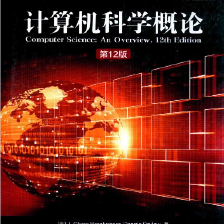

















 被折叠的 条评论
为什么被折叠?
被折叠的 条评论
为什么被折叠?








